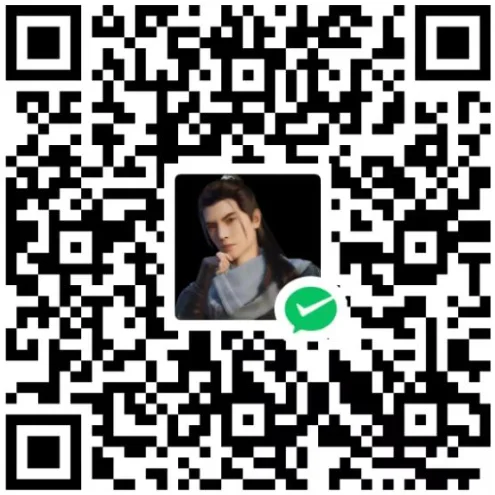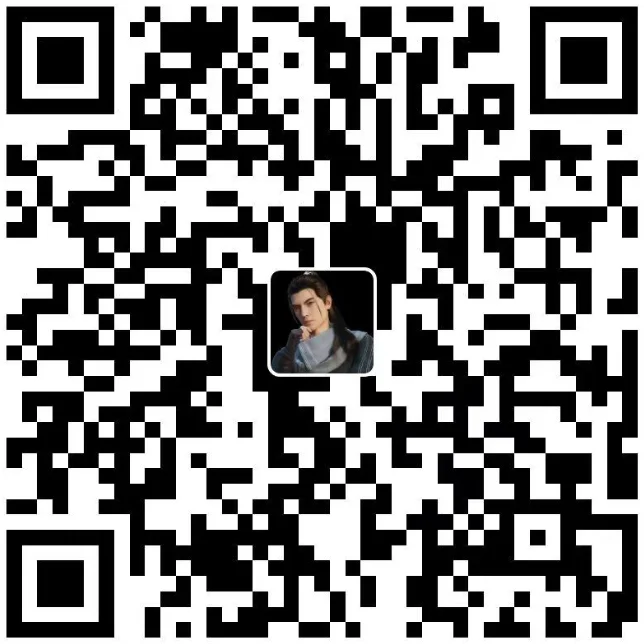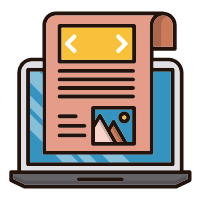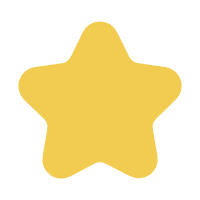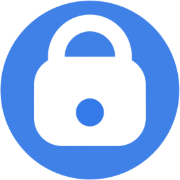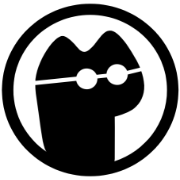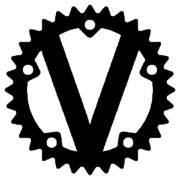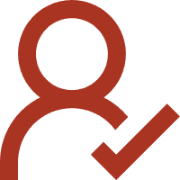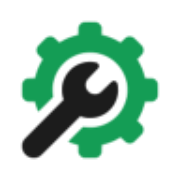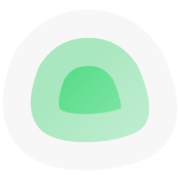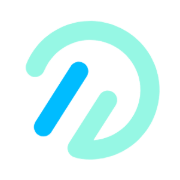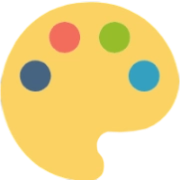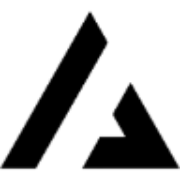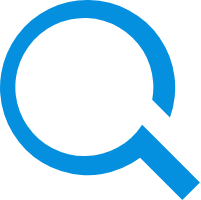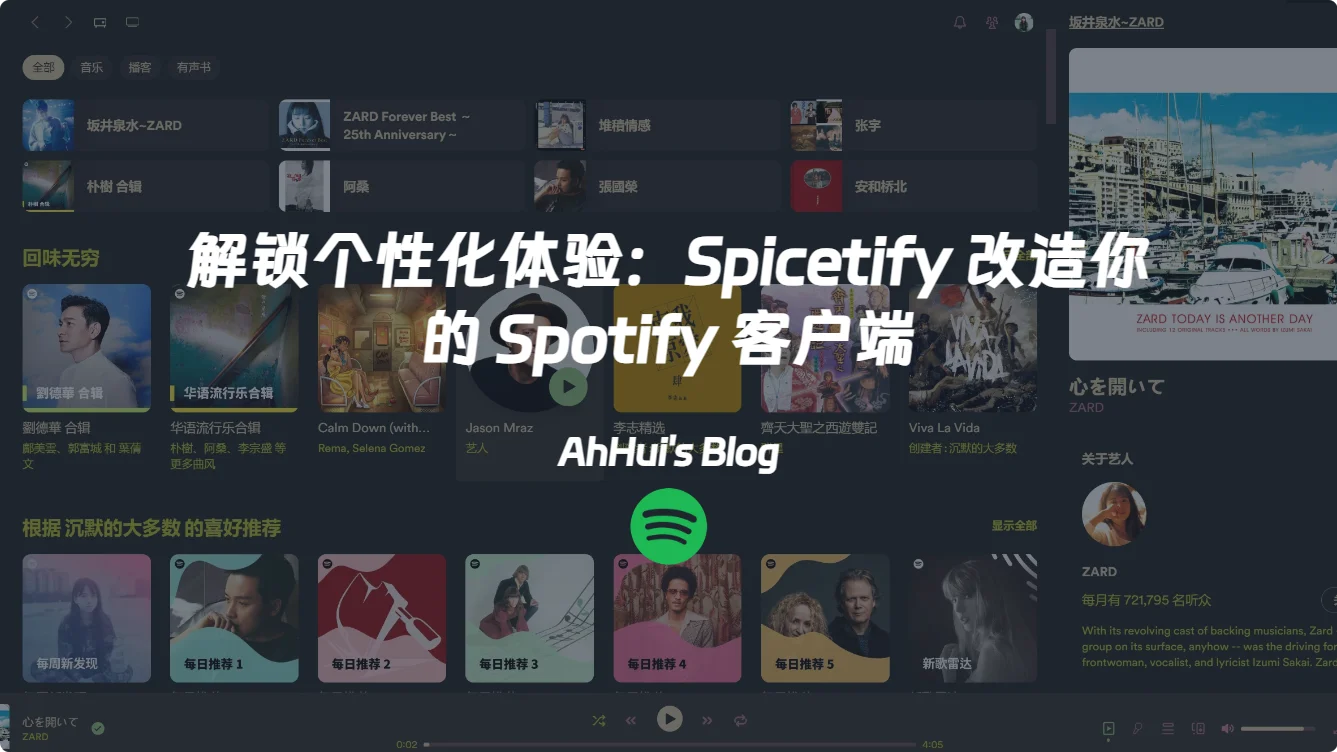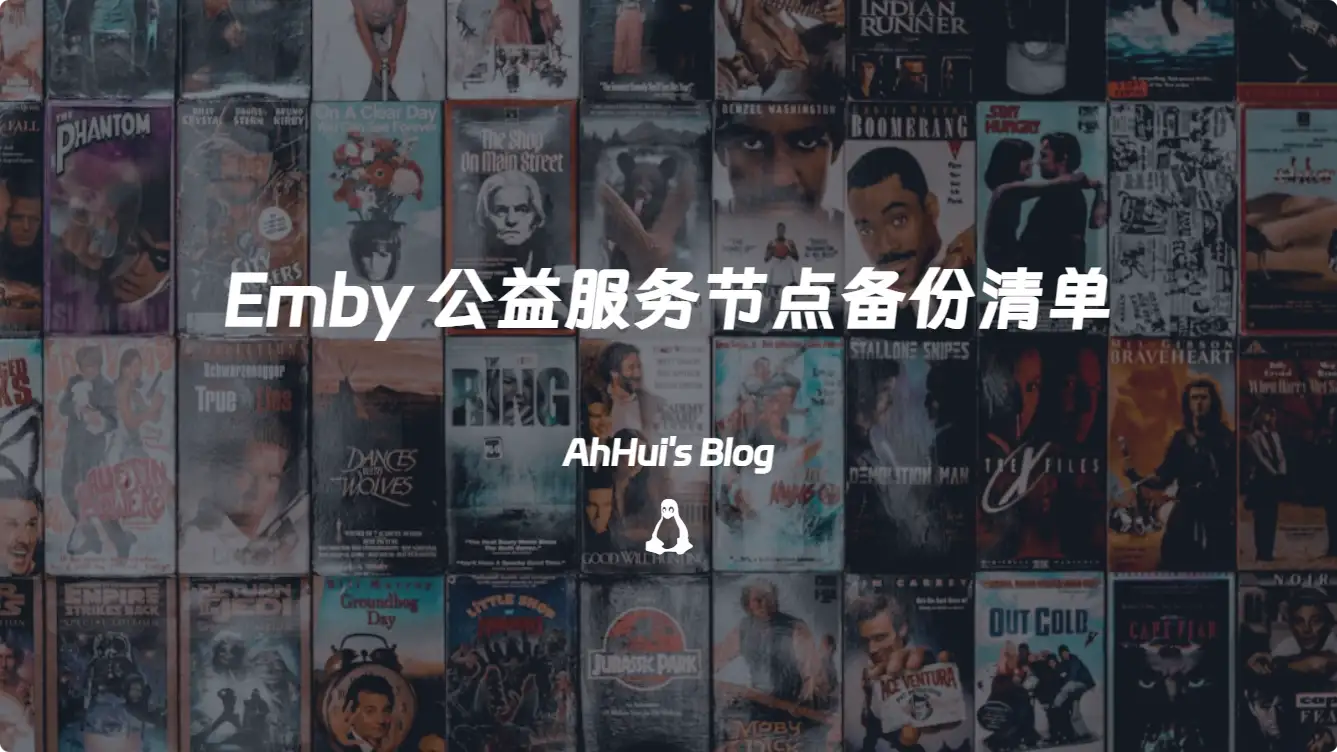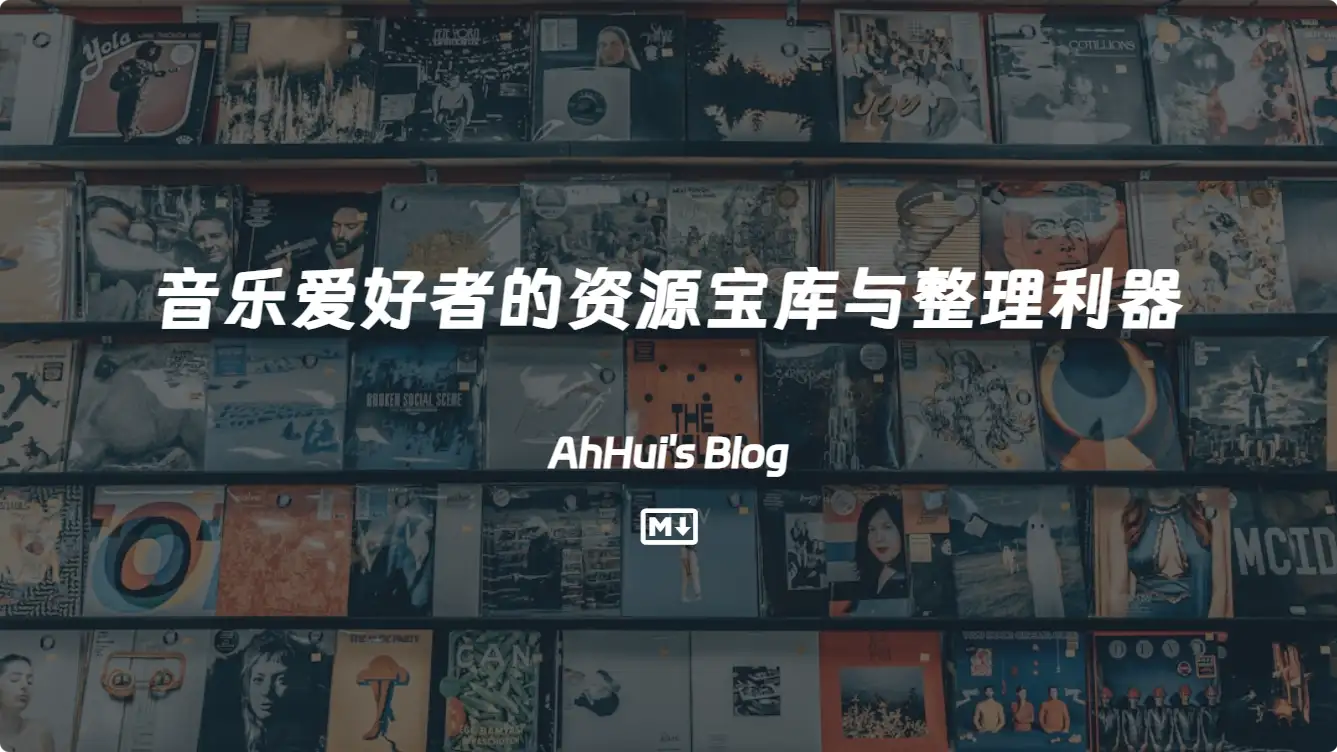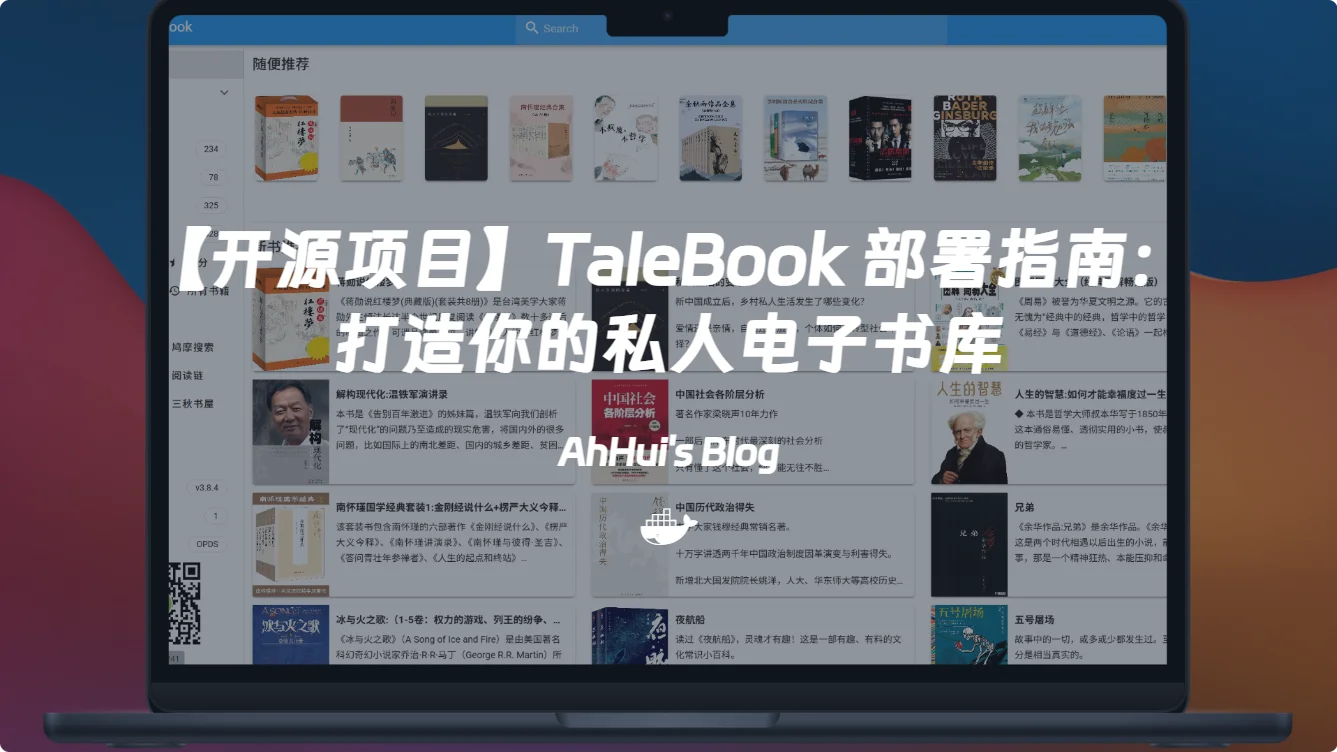
【开源项目】TaleBook 部署指南:打造你的私人电子书库
本文最后更新于 2025-09-02,文章内容可能已经过时。
项目地址
talebook是开源项目,是一个简洁但强大的私人书籍管理系统。它基于calibre项目构建,具备书籍管理、在线阅读与推送、用户管理、SSO登录、从百度/豆瓣拉取书籍信息等功能。
talebook提供在线书站所具备的常见能力,包括书籍浏览与管理、在线阅读、邮件推送Kindle、书籍信息更新、快速安装、用户管理、SSO登录(QQ、微博、微信、Github等)、以及opds接口(读书APP连接)、强大的后台管理能力。

友情提醒: 个人是不允许进行在线出版的,维护公开的书籍网站是违法违规的行为!建议仅作为个人使用!
项目部署
首先先保证系统安装了Docker,然后才能执行下面的教程。
创建目录
mkdir -p /root/data/docker_data/talebook
cd /root/data/docker_data/talebook使用 Docker Compose
下载仓库中的配置文件docker-compose.yml,然后执行命令启动即可。
wget https://raw.githubusercontent.com/talebook/talebook/master/docker-compose.yml
docker-compose -f docker-compose.yml up -d但是这样执行的是默认的操作,若希望修改挂载的目录或端口,可以手动下载并修改docker-compose.yml文件。
version: "2.4"
services:
# main service
talebook:
restart: always
image: talebook/talebook
volumes:
- "/root/data/docker_data/talebook:/data"
ports:
- "8080:80"
- "8443:443"
depends_on:
- douban-rs-api
# optional, for meta plugins
# please set "http://douban-rs-api" in settings
douban-rs-api:
restart: always
image: ghcr.io/cxfksword/douban-api-rs然后执行以下命令在后台启动容器:
docker-compose -f docker-compose.yml up -d使用 Docker 命令行
如果使用原生docker,那么执行以下命令即可。
# 格式:docker run -d --name talebook -p <本机端口>:80 -v <本机data目录>:/data talebook/talebook
docker run -d --name calibre -p 8080:80 -v /root/data/docker_data/talebook:/data talebook/calibre-webserver验证容器
docker ps -a
注意:在windows系统部署也很简单,只需要注意更改主机路径,然后在终端执行命令即可,例如:
docker run -d --name calibre -p 8080:80 -v D:\docker-data\calibre:/data talebook/calibre-webserver
Docker Desktop 部署成功之后的效果:

访问验证
使用浏览器访问 TaleBook 前台 [http://服务器IP地址](http://xn--ip-fr5c86lw2a0cw16k/):`8080`
首次打开有个配置界面,上面的用户名,密码,管理员邮箱都可以任意设置,为了更安全,我们这里务必 "开启私人图书馆模式"。访问码便是我们之后打开后台的密码。

OK,正式进入后台界面了。点击右上角的 "请登录";

输入前面创建的账号和密码就可以正式使用了!
简单使用
导入书籍
如果只是导入单本书籍很简单,直接点击 右下角的箭头,然后直接上传即可。
导入多本书也很简单,点击左侧状态栏的 "导入图书";
便是我将本地的图书直接拖到了服务器上的指定文件夹,即将存放在本地的所有图书直接拖到服务器的 /root/data/docker_data/talebook/books/imports 文件夹即可。
这个
imports文件夹其实是 TaleBook 容器自动创建的。

拖过来之后回到 "导入图书" 这里,然后点击 "扫描书籍",稍等一会就能显示我们导入的所有图书了。
然后勾选最上面的小方框全选,点击 "导入全部书籍"。

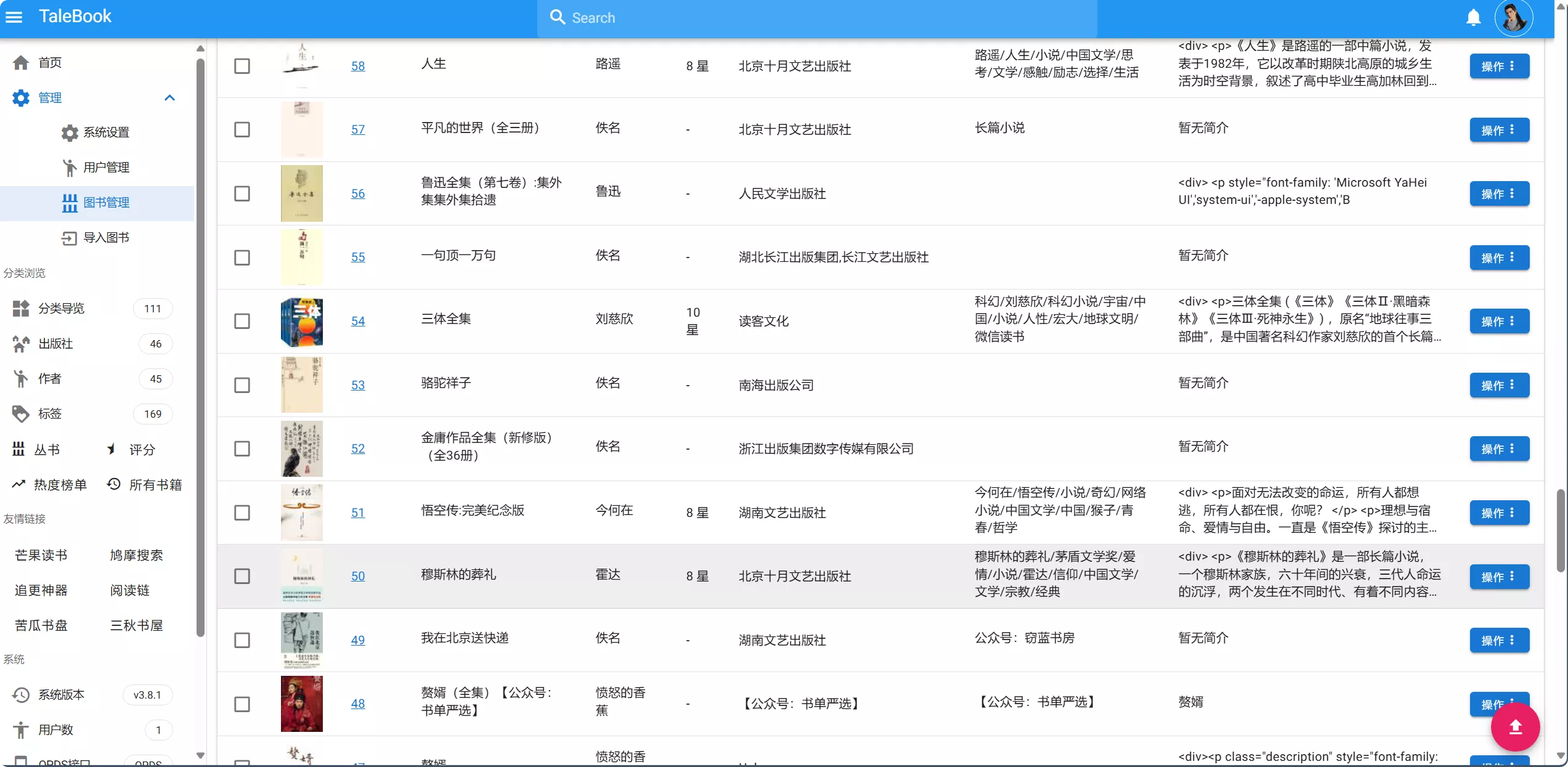

书籍刮削
看了一下,还是有部分“漏网之鱼”没有刮削到,直接点进来之后在右上角点击 "管理 — 从互联网更新信息";
同时也可以选择 "编辑书籍信息" 手动更改信息。

阅读效果
随便打开一本书,看看效果,非常棒。

- 感谢你赐予我前进的力量